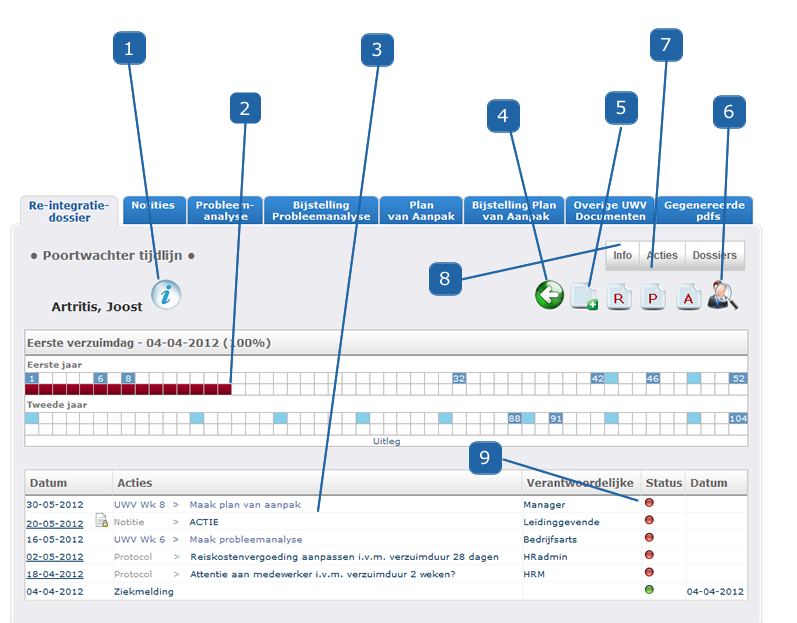|
Dit scherm heeft onder meer de volgende functies:
-
een grafische weergave van het verzuimproces langs een tijdsas van twee jaren
-
presentatie van afgesloten en nog openstaande acties binnen dit dossier
-
de notitiefunctie voor het aanmaken, verzenden, wijzigen & inzien van notities en acties
Let op: afhankelijk van uw rol in het re-integratie proces, ziet u die tabbladen waartoe u rechten heeft.
 Medewerker info
Klik op de  om de algemene gegevens van de medewerker te bekijken:
en klik weer om te gegevens te verbergen.
| |
 Grafische weergave (poortwachtertijdlijn)
De kalender geeft de Verzuimtijdlijn weer. Uitleg:
|
|
Verzuimperiode (ieder vakje geeft een week weer)
|
|
|
Weeknummers met Wet Poortwachtermomenten (te prepareren UWV documenten)
Tip: ga met de muis op het weeknummer staan en zie welke actie moet worden uitgevoerd (= Mousetip)
|
|
|
geeft aan dat de 6-wekelijkse bijstelling van het Plan van Aanpak dient plaats te vinden
|
|
|
de periode tussen 2 verzuimperiodes (indien deze periode minder bedraagt dan 28 dagen en dus sprake is van samengesteld verzuim)
|
|
|
zwangerschapsverlofperiode
|
Deze weergave is opgemaakt aan de hand van:
1. wetgeving
2. verzuimhistorie
3. zwangerschapsmeldingen
| |
 Actielijst
De actielijst toont alle afgesloten en nog openstaande acties. Deze acties hebben als bron:
Om een activiteit te openen en te bekijken, uit te voeren en/of gereed te melden:
Let op: afhankelijk van de soort activiteit (protocol/UWV/handmatig opent zich een ander scherm)
-
Geef aan of de activiteit is uitgevoerd, op welke datum en door welke verantwoordelijke
-
Klik op de Versturen/Opslaan knop om de wijzigingen op te slaan.
Let op: U kunt alleen activiteiten openen & wijzigen waarvoor u gerechtigd bent.
| |
 Terug naar lijst
Klik op deze knop om terug te gaan naar het totale overzicht van alle medewerkers met een actief re-integratief dossier
| |
 Nieuwe notitie
Hiermee voegt u een nieuwe actie of notitie toe aan het Re-integratie dossier.
Klik hier voor een volledige uitleg over notities.
| |
 Zoek medewerker
Klik op deze knop om het Zoek-medewerker scherm te openen en de juiste medewerker te zoeken & selecteren.
| |
 Toon notities
Wilt u alle notities in één keer bekijken en eventueel printen, gebruik dan deze knoppen:
 = toon alle notities uit het Re-integratie dossier
 = toon alle notitie uit het Preventiedossier
 = toon alle notities uit zowel het Re-integratie- als het Preventiedossier
Let op 1: de notities openen in een webbrowser. Als deze niet opent, check of er "Pop ups" zijn geblockt.
Met behulp van rechtsklikken op deze melding kunnen de Pop-ups tijdelijk worden toegelaten.
Let op 2: als er al een notitie-overzicht is geopend, dan opent er geen tweede overzicht maar worden de notities uit het eerste overzicht overschreven.
| |
 Crossnavigatie menu
Vanuit het Crossnavigatie menu rechts bovenin het scherm, kunt u direct een bepaalde actie voor de geselecteerde medewerker starten. Bijvoorbeeld:
-
Hersteld melden (via Acties)
-
Afspraak maken (via Acties)
-
Verzuimhistorie bekijken (via Info)
U omzeilt hiermee het hoofdmenu. Het voordeel is dat u direct bij de gegevens van de betreffende medewerker komt. U hoeft de medewerker niet opnieuw op te zoeken.
Let op: U ziet alleen de menu-items waarvoor u rechten heeft.
| |
Status activiteit
 = nog uit te voeren, datum nog niet verstreken
 = nog uit te voeren, datum is verstreken (te laat)
 = afgerond, binnen de gestelde termijn
 = afgerond, buiten de gestelde termijn (te laat afgerond)
De kleuren van de bolletjes wijzigen automatisch mee met de status van de activiteit
| |
|
|